Зачастую, при проектировании системы наблюдения, для достижения оптимального результата или в соответствии с Техническим Заданием Заказчика необходимо использование скоростной поворотной камеры с возможность оптического увеличения, поворотом и наклоном. Такие камеры получили название PTZ - аббревиатура от Pan&Tilt Zoom- Слежение-Поворот-Увеличение. Стоимость таких камер существенно выше по сравнению с традиционными камерами наблюдения. Однако, за счет возможности поворота камеры на 360 градусов, и функцией оптического увеличения возможно применение одной PTZ камеры вместо 2 или даже 3 традиционных камер наблюдения.
Еще одной полезной функцией PTZ камер является функция Слежения или работы по заранее заданному оператором маршруту. Камера в автоматическом режиме будет «путешествовать» по заданному маршруту и использовать оптическое увеличение.
Платы видеонаблюдения ДОЗОР совместно с бесплатным ПО ДОЗОР входящим в комплект поставки, позволяют использовать все функции PTZ камер. Однако, подключение PTZ камеры к Серверу видеонаблюдения требует некоторого дополнительного оборудования и навыков подключения. Для тех, кому предстоит подключение PTZ камеры впервые, технические специалисты ДОЗОР совместно с гипермаркетом систем безопасности Актив-СБ подготовили подробную инструкцию по подключению PTZ камер к серверу наблюдения ДОЗОР с платой S-16400E.
Для подключения управляемой камеры PTZ (Pan&Tilt Zoom) к системе видеонаблюдения на базе платы ДОЗОР нам необходимы следующие компоненты:

Переходник RS485/ RS232, Код Актив-СБ 217-001 Стоимость около 550 руб. Рис. 1.

рис. 1.
Шнур для подключения переходника RS485 /RS232 к камере, рис.2

рис.2
Шнур для подключении видеосигнала от камеры к плате, рис.3.

Рис.3.
Трансформатор или блок питания для камеры:

Рис. 4.
Камера с PTZ функцией - «Vision Hi-Tech» VPD300WD IP66,код Актив-СБ 170-059 Стоимость 44000 рублей. Рис. 5.

Рис. 5.
Подключаем камеру PTZ к первому входу видеосигнала на плате Дозор. Для подключения используем кабель с BNC разъёмами, рис. 3.
Подключаем переходник RS485 /RS232 к камере с помощью 1 парного кабеля. Переходник нам необходим для совмещения интерфейса RS 485, который является стандартным для камер видеонаблюдения и RS 232 –стандартный компьютерный интерфейс. Мы использовали для подключения обычный сетевой копьютен На переходнике RS485 /RS232 указаны клеммы «+» и «–» . Находим у камеры шнур с маркером RS232. Подключаем клемму « +» к красному проводнику шнура , клемму «– » к черному проводнику. Включаем переходник RS485 /RS232 в СОМ 1 порт ПК. Таким образом, организовано подключение системы для управления камерой.
Подключаем камеру к источнику питания. В нашем эксперименте мы использовали обыкновенный трансформатор, который преобразует 220В в 24В рис. 4.Комментарий ДОЗОР: Проблему питания камеры нам пришлось решать самостоятельно, так как официальный дистрибутор марки Vision Hi-Tech фирма Система сообщила нашим специалистам, что они оказывают техническую поддержку лишь камерам, купленным напрямую у них. Блок питания также фирма Система не смогла нам ни предоставить на тесты ни продать. Мы благодарим фирму систему за сотрудничество, и предупреждаем покупателей камер марки Vision Hi-Tech что в случае технических проблем они могут рассчитывать только на себя. Перед подключением мы проверили тестером выходное напряжение трансформатора, чтобы оно соответствовало требованиям производителя камеры. Производитель «Vision Hi-Tech» не рекомендует источник питания какого либо производителя, а только указывает параметры напряжения AC24В и потребляемой мощности макс 20 Вт. Наш трансформатор соответствует этим параметрам и мы убедились в его работоспособности. Находим провод с маркером AC24В, подключаем трансформатор к кабелю питания камеры. Так как напряжение питания камеры переменное AC24В, то «+» и «–» проводников питания камеры можно подключить к трансформатору как нам угодно.
Видеосигнал подключен к плате, видеокамера подключена к источнику питания, схема управления камерой собрана согласно инструкции. Включаем ПК запускам ПО ДОЗОР, ждём загрузки ПО. После загрузки ПО включаем трансформатор в розетку и наблюдаем , как камера VPD300WD начинает самопроверку и подаёт видеосигнал на плату видеонаблюдения ДОЗОР.
Все модели плат видеонаблюдения ДОЗОР поддерживают управление камерами PTZ. Для нашего Практикума мы взяли две платы: ДОЗОР S-16100 и S-16400E. Скриншоты ПО используемые в этом описании сделаны с ПО ДОЗОР для платы S-16400E.
Запустив ПО ДОЗОР и выведя на полный экран одну камеру, мы увидим вот такое изображение на экране монитора, Рис.6.
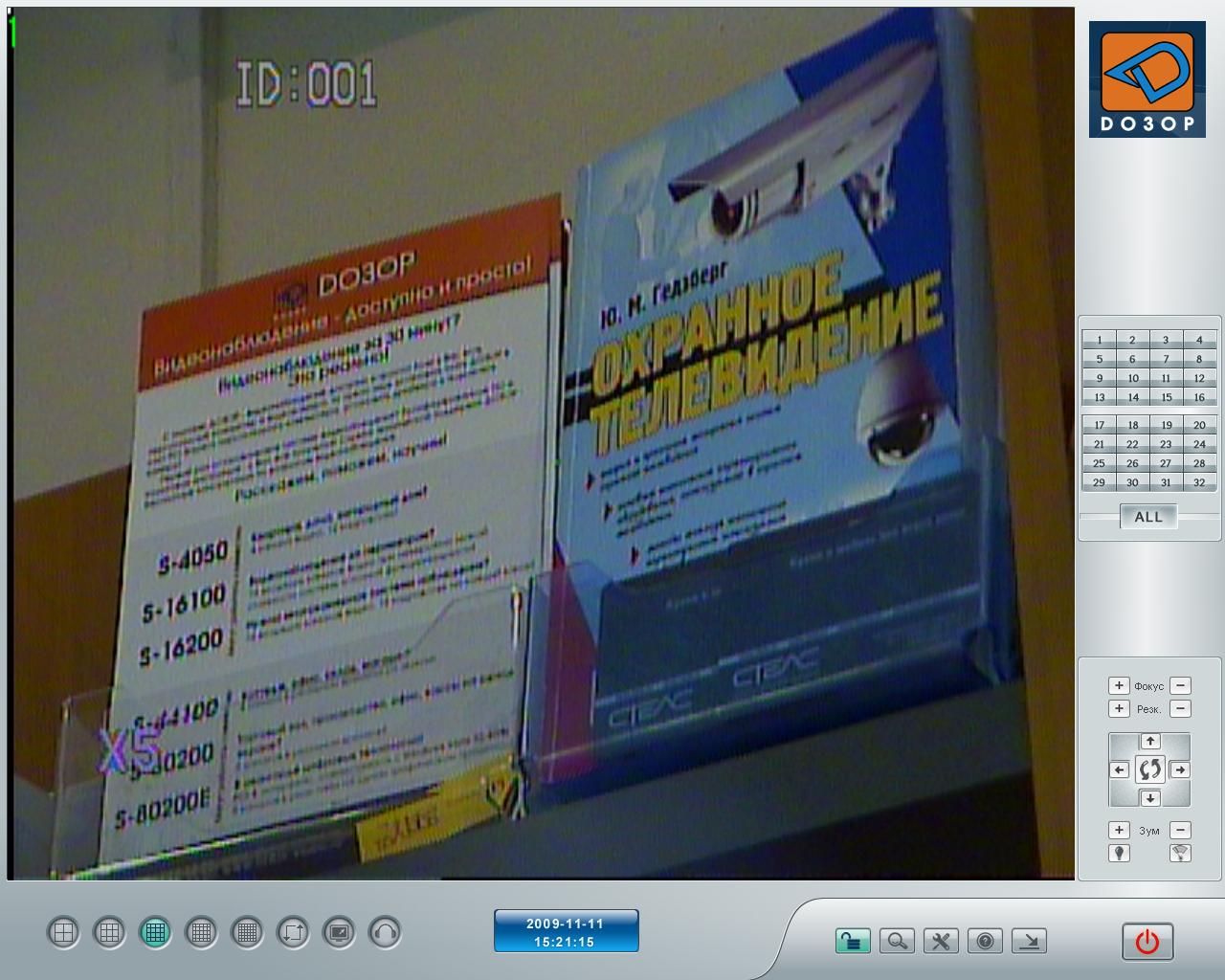
Рис. 6.
После первого запуска ПО ДОЗОР необходимо настроить функцию PTZ для управления камерой. Зайдём в настройки  и на вкладку
и на вкладку  смотри, рис.7.
смотри, рис.7.

рис.7.
Установим «галочку» напротив надписи «Управление PTZ камерой», после этого нажимаем кнопку «Применить» и нам становится доступным управление поворотом, наклоном и увеличением изображения камеры.
По умолчанию в настройках стоят: Протокол – Pelco-D; Битрейт – 9600; Порт – com1. Эти настройки устраивают камеру VPD300WD.
По мимо этих настроек для других камер могут потребоваться другие протоколы управления и прочие настройки, которые продемонстрированы на рис. 8, 9, 10, 11, 12.

Рис. 8.

Рис. 9.

Рис. 10.

Рис. 11.

Рис. 12.
Все выбранные Вами настройки сохраняются после нажатия кнопки «Применить», после нажатия кнопки «ОК» программа перейдёт в стандартный интерфейс, и будет показывать изображения подключенных камер.
Создадим предустановки (Pre-Sets) положений камеры для просмотра определённых мест наблюдения.
Зайдём в настройки и на вкладку , см., рис.7. Стрелочками управления камерой установим нужное нам положение камеры. Используя «Зум» и «Фокус» настроим нужное нам увеличение объекта и фокус. Затем в окошке «№» наберём номер установки 1 и в окошке «Имя предустановки» наберём имя 01, нажмём кнопку «Добавить» правее окошка. Зададим время, через которое меняется позиция камеры, в окне «Время вращения» установим 5, нажмём вторую кнопку «Добавить» правее окошка.
Подобным образом настроим ещё два положения камеры 02 и 03 после этого нажимаем «Принять» и «ОК» после чего программа выдаёт изображение всех камер. Выбираем для просмотра камеру 1, наводим курсор мыши на изображение PTZ камеры и дважды нажимаем левую кнопку. Указываем курсором на изображение с видеокамеры на мониторе, нажимаем правую кнопку мыши и под курсором выскакивает маленькое меню как показано на рис. 13. Это меню помогает выбирать положение камеры в ручную или использовать предустановку. Нами было создано 3 настройки (предустановки) положения камеры которые показаны на рис. 13, 14, 15.

Рис. 13.

Рис. 14.

Рис. 15.
В данном документе не рассматривается полный спектр всех настроек и полный, исчерпывающий перечень функций и настроек камеры и ПО мы описали процесс подключения камеры PTZ настройку основных функций ПО ДОЗОР. Остальные функции PTZ камеры будут доступны Вам после соответствующих настроек и изучения Инструкции камеры.
Проект ДОЗОР видеонаблюдение благодарит Гипермаркет систем безопасности Актив-СБ и лично Руководителя розничного отдела Степанову Татьяну за предоставленное оборудование.
Группа технической поддержки проекта ДОЗОР Видеонаблюдение. Ноябрь 2009 года.